修復 Spotify 登入錯誤代碼 409 的 6 種快速方法
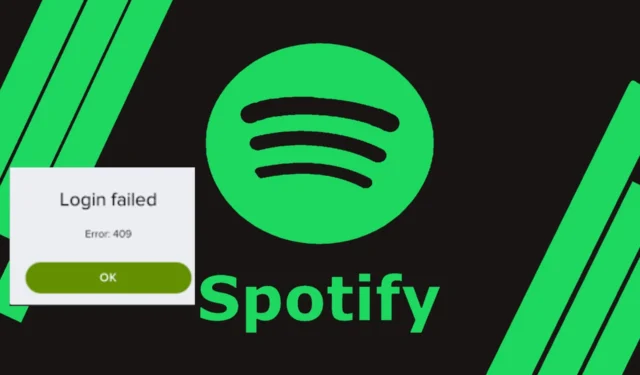
當您在一段時間後嘗試登入帳戶時,可能會出現 Spotify 登入錯誤代碼 409。這也可能是伺服器錯誤,因此您可以給它一些時間並稍後再試。
大多數情況下,您不必登出 Spotify,但如果您使用 VPN,您可能會在 14 天後登出,並且需要重新登入以驗證您的位置。在這種情況下,Spotify 登入錯誤代碼 409 可能會出現。
然而,這並不是唯一的原因。如果伺服器中斷或您嘗試從多個裝置登入並且其他活動會話有同步問題,則也可能會發生此錯誤。
如何修復 Spotify 登入錯誤代碼 409?
1. 執行 Windows 應用程式商店疑難排解
- 按鍵Windows 並選擇“設定”。
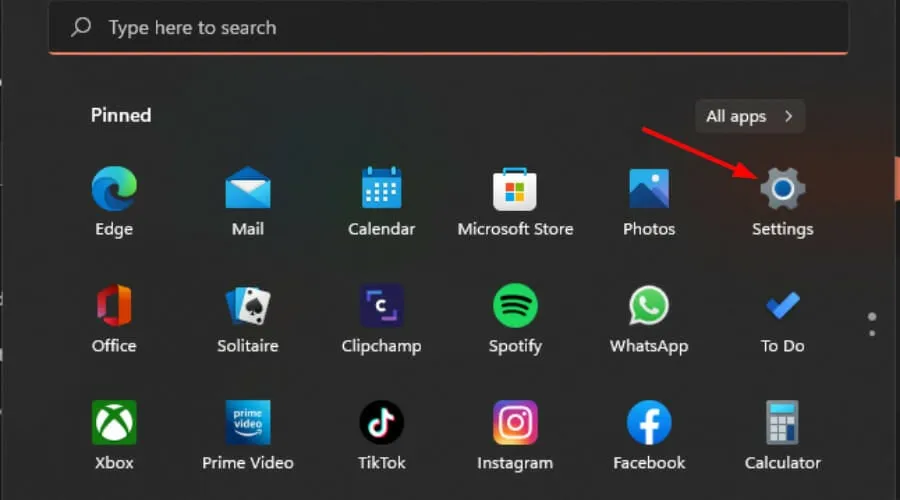
- 選擇左側窗格中的“系統”,然後按一下右側窗格中的“故障排除” 。
- 點選其他疑難排解。
- 導航到Windows 應用程式商店應用程式並點擊旁邊的「執行」按鈕。
如果沒有問題,請檢查Spotify 官方平台是否有任何報告的中斷或伺服器狀態是否有計畫維護。
2.清除Spotify快取
2.1 Windows應用程式緩存
- 按Windows+E鍵開啟檔案總管。
- 透過將以下位置貼到網址列來導覽至該位置。請注意,因為這是快取資料夾,所以它可能是隱藏的。如果是這樣,請按照以下步驟顯示隱藏資料夾:
AppData > Local > Packages > SpotifyAB.SpotifyMusic_zpdnekdrzrea0 > LocalCache - 右鍵單擊 Spotify 資料夾並選擇刪除圖示以清除快取。
2.2 Android應用程式緩存
- 點選手機上的設定。
- 接下來,點擊應用程式。
- 找到 Spotify 應用程式並點擊它。
- 向下捲動並選擇儲存。
- 點擊清除資料和清除緩存,然後再試一次。
2.3 iOS快取
- 找到iPhone 上的「設定」並點擊它。
- 轉到“常規”>“iPhone 儲存”。
- 找到Spotify應用程序,點擊它,然後選擇卸載應用程式。
3.刷新DNS快取
3.1 刷新 Windows 的 DNS 快取
- 同時按Win+R鍵開啟運行控制台。
- 在搜尋欄中,鍵入以下命令並點擊Enter:
ipconfig /flushdns - 這將重置您系統上的網路連線設定。
Spotify 網路播放器現在應該可以正常運作了。
3.2 刷新Chrome的DNS緩存
- 啟動Chrome並開啟一個新選項卡。
- 在網址列中鍵入以下行並點擊Enter:
chrome://net-internals/#dns - 現在,在您看到的頁面上,點擊右側的「清除主機快取」按鈕。
4. 更改目前位置
4.1 開關位置
- 根據您所在的位置,在您首選的瀏覽器上開啟Spotify 網路瀏覽器。
- 例如,將URL 末端的US替換為 UK。
- 在Spotify視窗中,按一下右上角的 Spotify ID,然後按一下「帳戶」。
- 當您到達「帳戶概述」時,請點擊左側的「編輯個人資料」。
- 現在,在右側,向下捲動並選擇您目前的國家/地區,然後按一下「儲存個人資料」。
4.2 禁用/啟用VPN
- 按鍵Windows 並選擇設定。
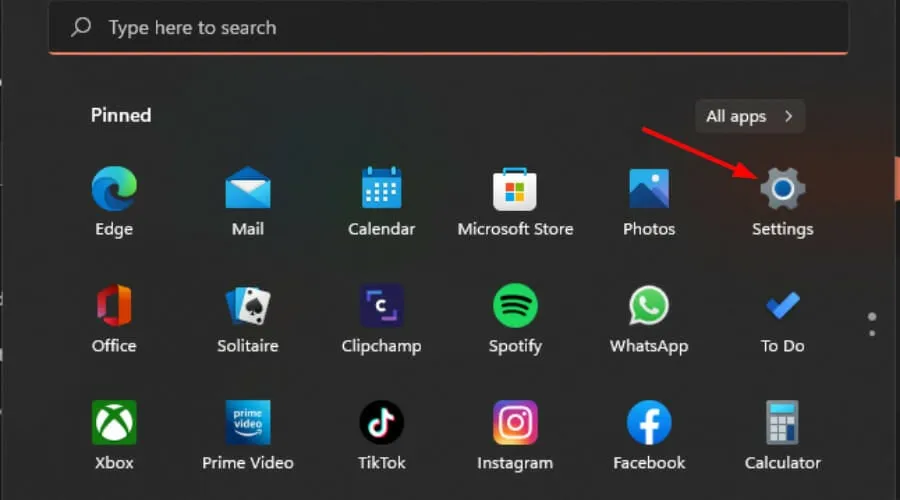
- 接下來,選擇網路和互聯網,然後點擊右側選單中的VPN 。
- 選擇您要停用的 VPN 連接,點擊下拉清單並選擇刪除。
5.修復並重置Spotify
- 按鍵Windows 並選擇設定。
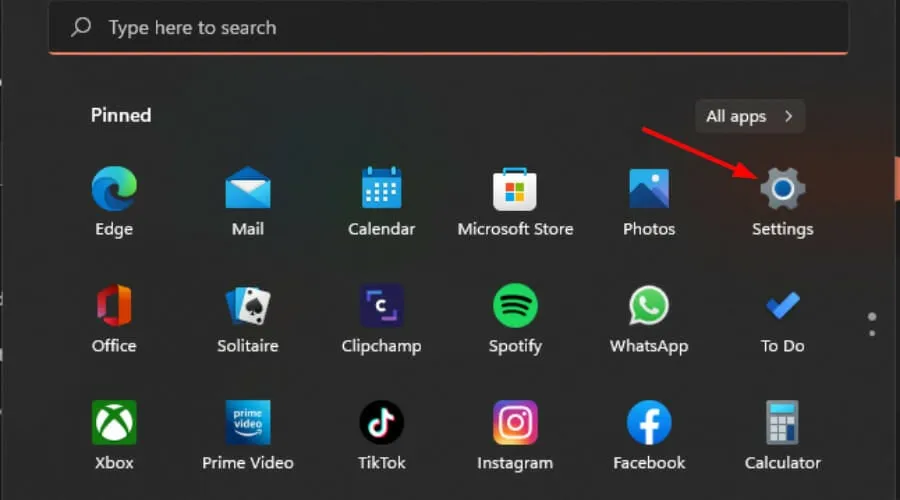
- 按一下左側窗格中的應用程序,然後選擇右側窗格中的應用程式和功能。
- 找到Spotify,點擊三個垂直省略號,然後選擇進階選項。
- 單擊修復按鈕。
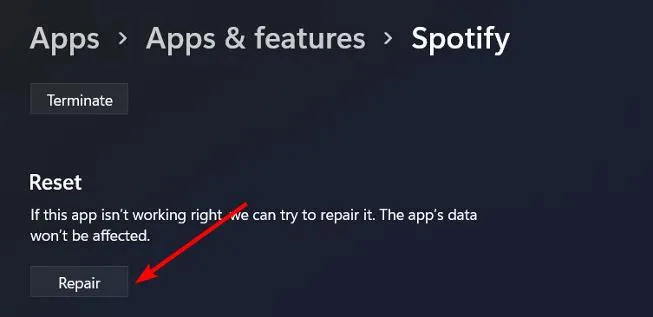
- 返回並點擊“重置”。
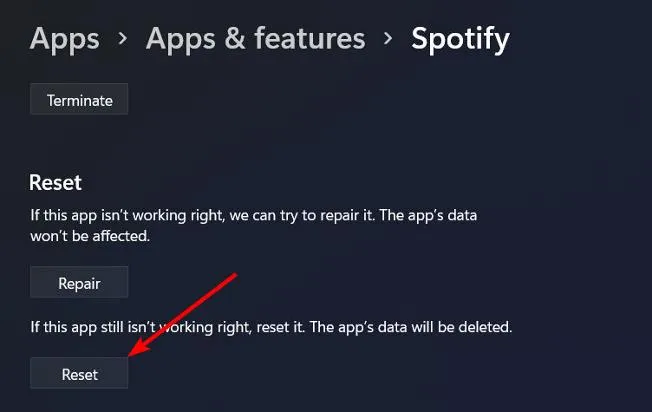
6.重新安裝Spotify
6.1 視窗
- 按鍵Windows ,在搜尋欄中輸入“控制台”,然後按一下“開啟”。
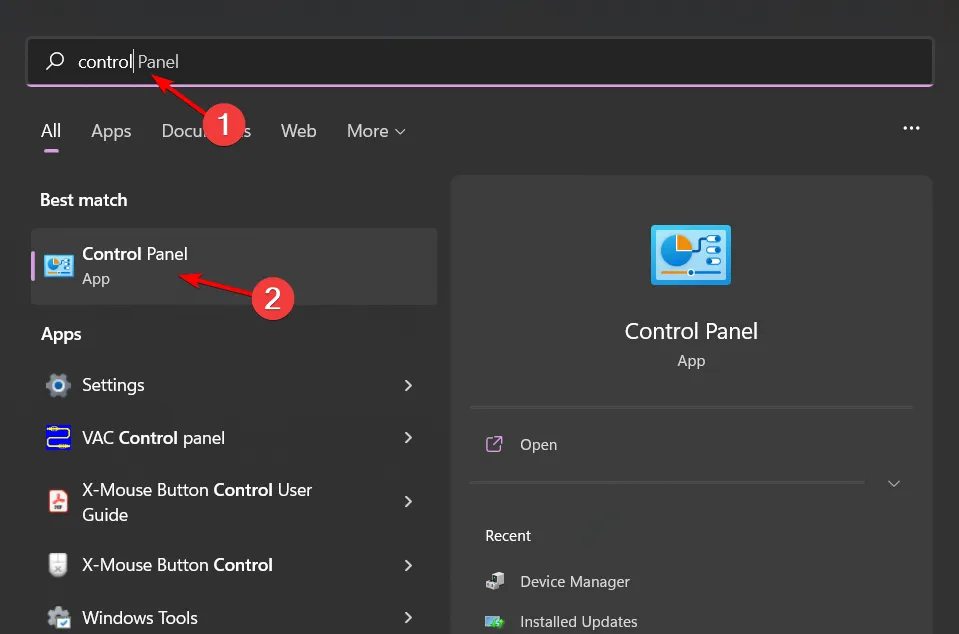
- 導航至“程式”下的“卸載程式” 。
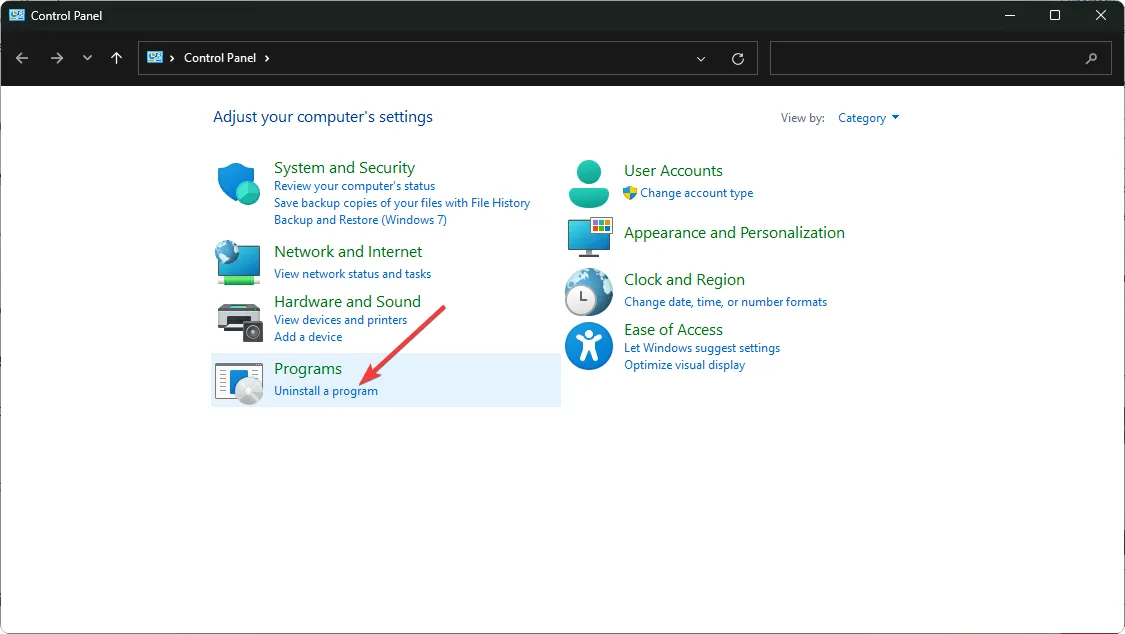
- 找到 Spotify,右鍵單擊它,然後選擇卸載。
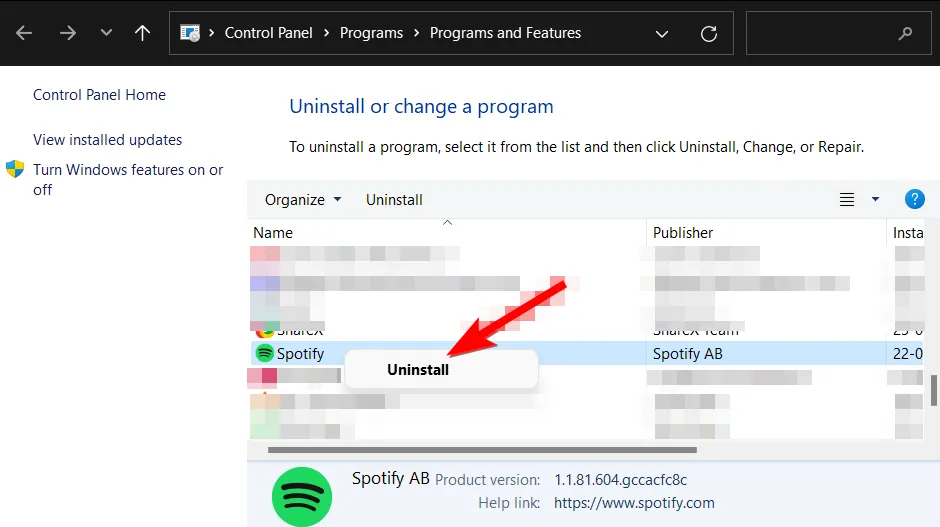
- 啟動 Microsoft Store 並下載 Spotify。
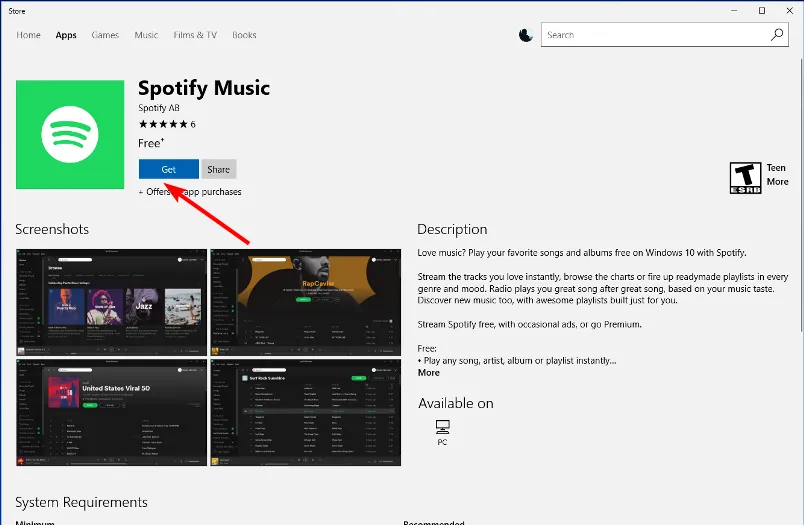
6.2 安卓
- 點選手機上的設定。
- 接下來,點擊應用程式。
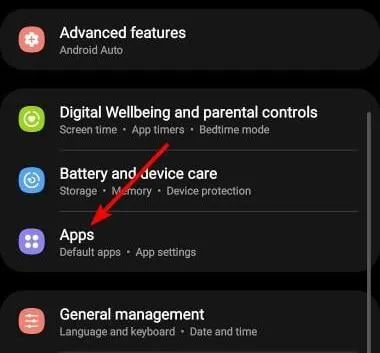
- 找到 Spotify 應用程式並點擊它。
- 向下捲動並選擇儲存。
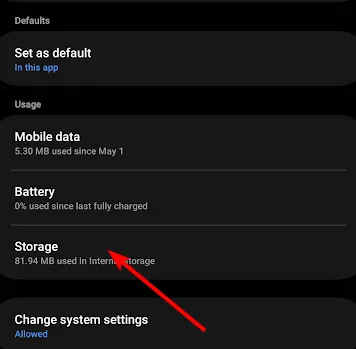
- 點選卸載,在下一個提示中確認,然後重試。
6.3 iOS
- 找到iPhone 上的「設定」並點擊它。
- 轉到“常規”>“iPhone 儲存”。
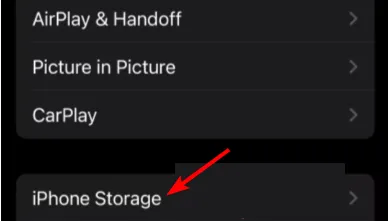
- 找到Spotify應用程序,點擊它,然後選擇刪除應用程式。
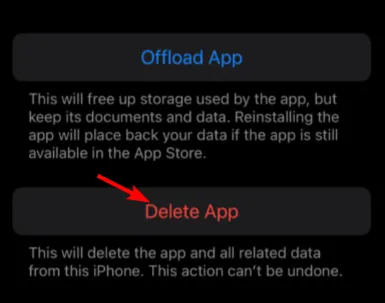
在很多情況下,Spotify 無法開啟。您可以切換到網頁瀏覽器,查看登入錯誤代碼 409 是否仍然出現,但請注意,Spotify 也可能會停止在您的瀏覽器上執行。在所有這些中,如果其他故障排除方法導致死胡同,請隨時聯絡 Spotify 支援人員。
其他相關錯誤包括 Spotify 覆蓋無法正常工作,但我們已經介紹瞭如何使用設定才能使其捲土重來。
總而言之,Spotify 並不全然是錯誤。我們還有一些很棒的 Spotify 擴充程序,您可以將其安裝在瀏覽器上並獲得身臨其境的聆聽體驗。還有 Spotify AI 播放列表,可根據您的氛圍和心情整理歌曲列表。
如果您已經不再使用 Spotify,我們還提供了一系列令人驚嘆的線上和離線替代音樂播放器。
您成功解決了這個錯誤嗎?什麼解決方案為您做到了?請在下面的評論部分告訴我們。



發佈留言